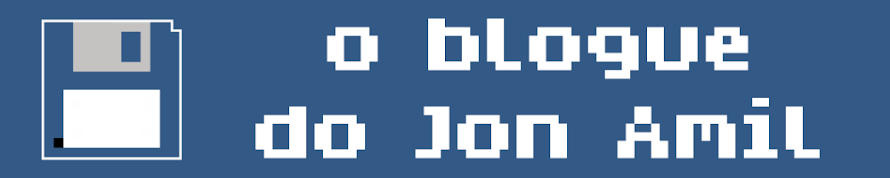Como pasar datos de Silicon a Excel
O artigo Como pasar datos de Silicon a Excel foi publicado orixinalmente n'As MIR e unha noites en 27 de marzo de 2015.
O Silicon é un programa informático que xestiona todas as prescricións que son feitas no hospital e garda un historial deles, podendo exportar listas por medicamentos, períodos de tempo e máis variábeis. É moi útil para que as traballadoras do SERGAS (mais non as estudantes da USC) poidan facer estudos epidemiolóxicos.
No entanto, o programa ten un problema. Só pode exportar as listas en formato PDF. E claro, para a análise de datos hai que convertelo nunha táboa ou nunha folla de cálculo. Entón, como se fai isto? Pois a primeira opción é pedir o favor á informática do hospital. Mais se non queres amolar, ou se lle caes mal e che manda a tomar polo, podes facelo tu mesma seguindo este titorial.
| O Silicon é un PDF bonito como o que vedes nesta imaxe |
O primeiro que ides precisar é converter o PDF a Excel. Pola Internet adiante hai infinidade de webs e programas que din que o fan, mais non vos fiedes. A maioría deses programas están limitados a un certo número de páxinas e veñen con adware e mesmo malware (virus para os amigos). Imos ir ao seguro, o Adobe Acrobat XI Pro. O programa é de pagamento, mais se o descargades da web oficial ten un período de proba de 30 días.
Descarga do Adobe Acrobat XI Pro
Unha vez descargado, abrimos o PDF con el. Se por omisión non cho abre xa co programa, preme na icona do ficheiro co botón dereito do rato e seleccion Abrir con -> Adobe Acrobat. Cando o abra (pode tardar un chisco se o PDF é grande) dálle onde pon Ferramentas e no menú que se abre vai a Edición de contido -> Exportar arquivo para -> Cartafol de traballo do Microsoft Excel, como vedes na imaxe abaixo. Escolle onde queres gardar o novo ficheiro, dálle a Gardar e espera mentres se converte (pode tardar bastante, hai que ter calmiña).
 |
| Este Excel non está tan mal porque é dunha soa páxina, máis creme que nun documento de 100 páxinas é un caos. |
Xa está? Iso é todo? Por desgraza non. Se abres o ficheiro de Excel que acabas de crear verás unha cousa desordenada do tipo da imaxe de arriba, con celas combinadas (que che impiden ordenar por columnas), datos descadrados e columnas movidas dunha páxina á outra. Como o solucionamos? Pois o xeito que eu encontrei é usando o SPSS Statistics. Supoño que valerán outros programas de análise de datos estatísticos, mais este é o que teño eu. Como no caso anterior, podes baixar unha versión de proba na web oficial.
Descarga do SPSS Statistics
 |
| O SPSS pode recoñecer as datas e transformalas nuns números ignotos. Non teñas medo, é só outro xeito de codificalas. |
Unha vez teñamos o SPSS, abrímolo. A seguir imos a Ficheiro -> Abrir... -> Datos e procuramos o Excel que obtivemos no paso anterior. Ollo, se non che aparece mira que onde di Ficheiros do tipo: estea seleccionado Excel (*.xls, *.xlsx, *.xlsm). Agora xa teremos a táboa no SPSS, e verás que nos quitamos de riba o problema das celas combinadas. Só queda ordenar os datos pola pimeira columna de modo que todas as cadeas de texto que non nos interesa queden xuntas, para poder seleccionalas e eliminalas, como ves na imaxe arriba. Co mesmo truco de ordenar, podes mirar se algúns datos están divididos en dúas ou máis columnas, e cortando e colando ponos todos na mesma. Por último, podes ir a Vista de variábeis e pór nome ás columnas.
Xa poderiamos traballar cos datos no SPSS, que é o que vai facer con eles a maioría da xente. Mais se estás obcecada en querelos no Excel, non tes máis que ir a Ficheiro -> Gardar e seleccionar Excel (*.xls, *.xlsx, *.xlsm) onde di Tipo de ficheiro:. Et voilà, só tes que abrilo co Excel para ter a imaxe que ves arriba.
NOTA: Se coñeces outros programas cos que poder facer isto mesmo, ou un xeito máis sinxelo, cóntao nos comentarios. E se sabes como facelo en Linux ou Mac, tamén, que eu son linuxeiro e deume rabia ter que recorrer ao Windows.